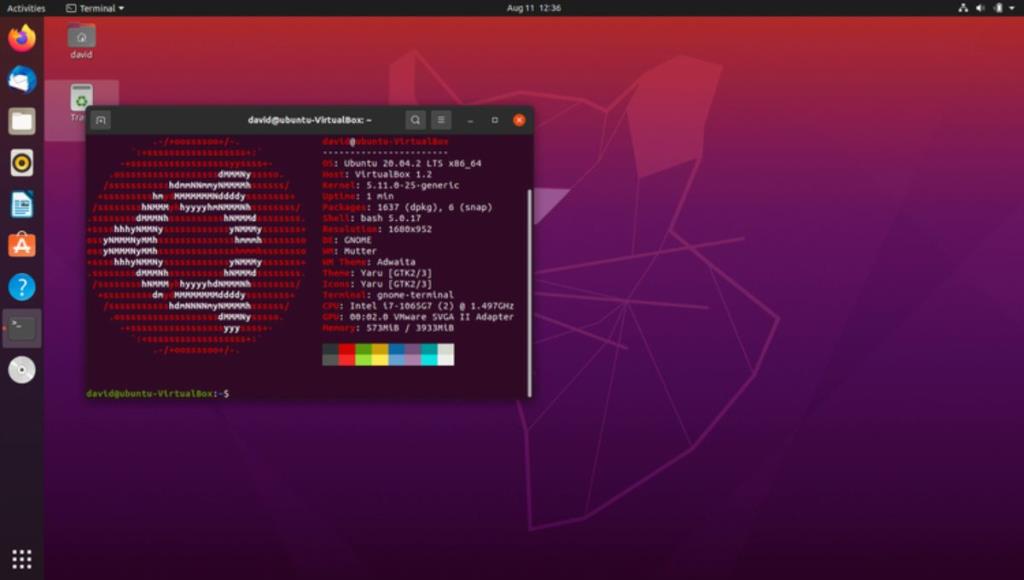Neofetch toont een ASCII-logo van uw Linux-distributie samen met informatie met betrekking tot uw systeem in de terminal. Veel Linux-gebruikers zullen het gebruiken in schermafbeeldingen van hun desktops, gewoon omdat ze het cool vinden. En ze hebben gelijk. Je kunt het ook gebruiken om te pronken met je instellingen in schermafbeeldingen.
Aangezien het hulpprogramma niet vooraf is geïnstalleerd op Linux, moeten gebruikers het handmatig op hun systeem installeren. Aan het einde hiervan heb je een goed begrip van hoe je Neofetch op een Linux-machine moet installeren en gebruiken.
Hoe Neofetch op Linux te installeren
Neofetch is eenvoudig te installeren, omdat de meeste Linux-distributies het in hun officiële pakketrepository's hebben. Probeer te zoeken naar " neofetch " met uw pakketbeheerder.
Voer het volgende in om het in Debian of Ubuntu te installeren met APT:
sudo apt install neofetch
Het installeren van Neofetch in Arch Linux is ook eenvoudig.
sudo pacman -S neofetch
U kunt Neofetch installeren op op RHEL gebaseerde distributies met behulp van DNF.
sudo dnf install neofetch
Opmerking : in CentOS moet u de EPEL-repository toevoegen voordat u Neofetch installeert. U kunt dit doen door sudo dnf install epel-release in de terminal te typen .
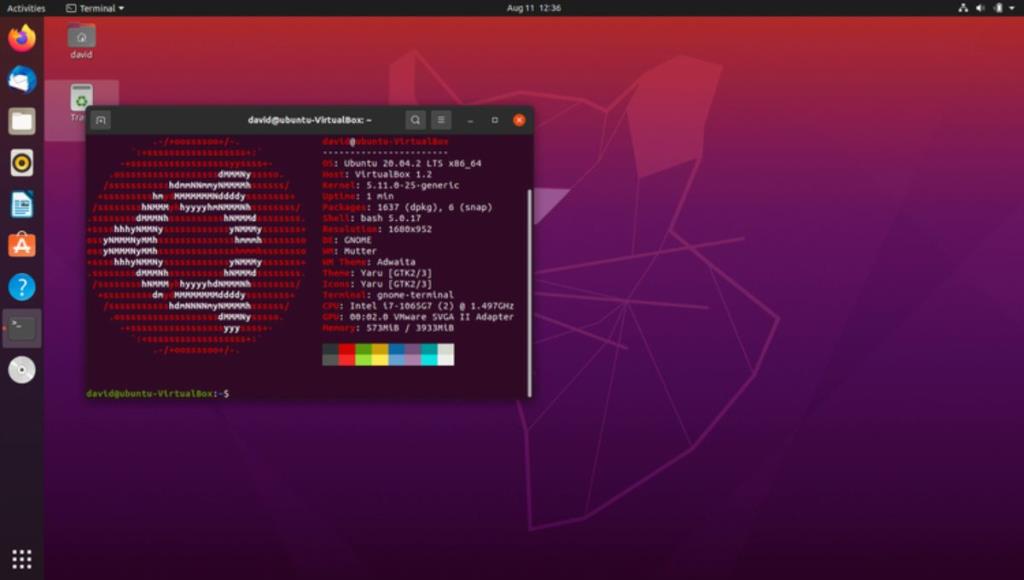
Om systeeminformatie weer te geven, typt u " neofetch " in de terminal. Je ziet welk besturingssysteem je gebruikt, je login-shell, de kernelversie , de uptime (hoe lang je systeem al actief is), je desktopomgeving en windowmanager als je het in een GUI gebruikt, je thema, de CPU en standaard de GPU.
U kunt de weergave van Neofetch ook aanpassen met opdrachtregelopties. De handleiding pagina heeft een volledige lijst. Als u de weergave van uw CPU-merk wilt uitschakelen, voegt u --cpu-brand off toe aan het Neofetch-commando:
neofetch --cpu-brand off
U kunt uw Neofetch-display aanpassen in een configuratiebestand. Neofetch kopieert het naar het bestand .config/neofetch/config.config in uw homedirectory. De projectwiki heeft uitgebreidere informatie over het bestand, maar het is duidelijk genoeg om erachter te komen door ernaar te kijken. Verander eenvoudig de "aan" en "uit" waarden en sla het bestand op om de weergave aan te passen.
Gerelateerd: Systeemdetails en hardware-informatie controleren op Linux
Neofetch kan nuttige systeeminformatie weergeven, maar laten we eerlijk zijn: de grootste reden waarom je het waarschijnlijk wilt gebruiken, is dat het logo van je distro er echt cool uitziet in ASCII-kunst.
ASCII heeft een veel grotere geschiedenis dan alleen maar coole plaatjes maken van letters en cijfers. Het bestaat al sinds de jaren zestig en is van grote invloed op hoe Unix en latere Linux-systemen werkten.